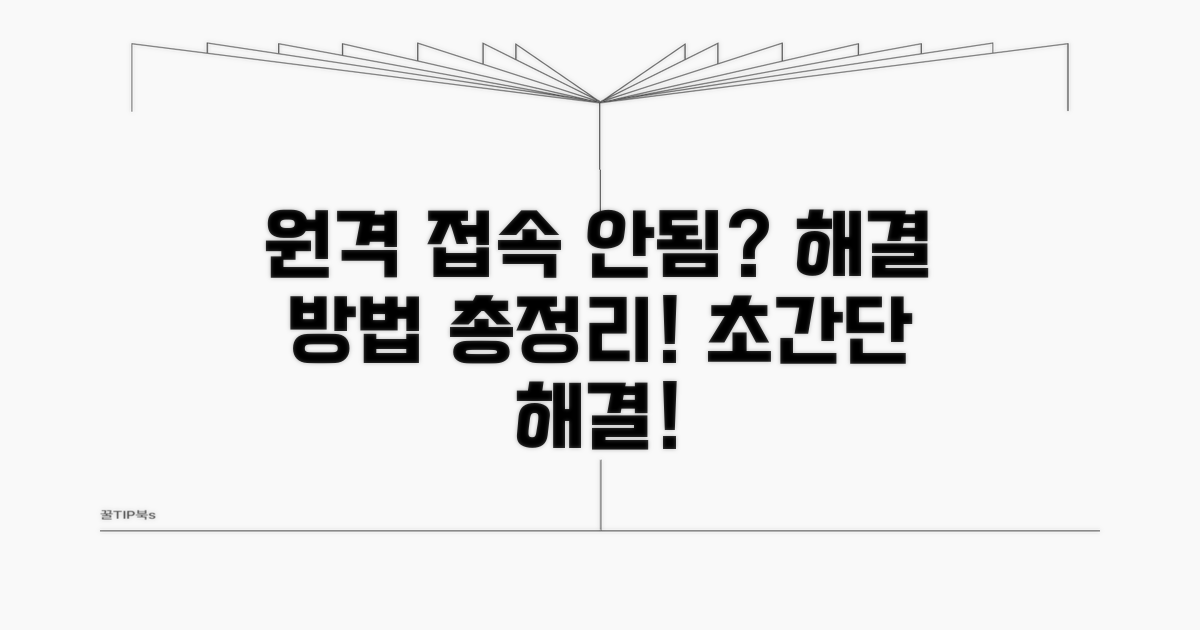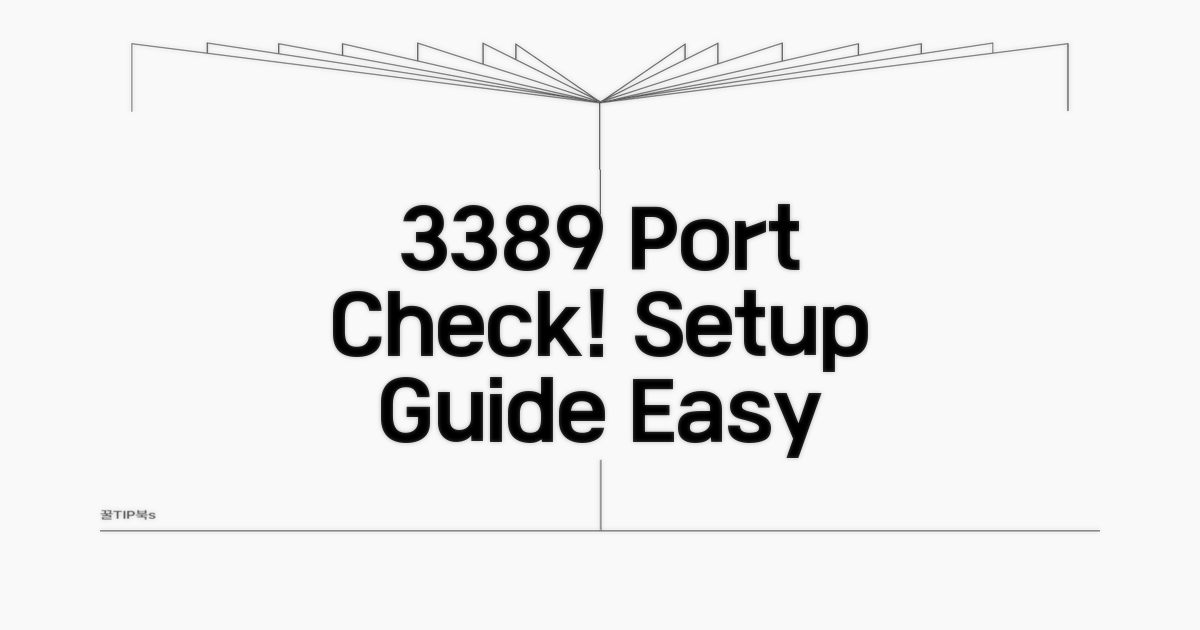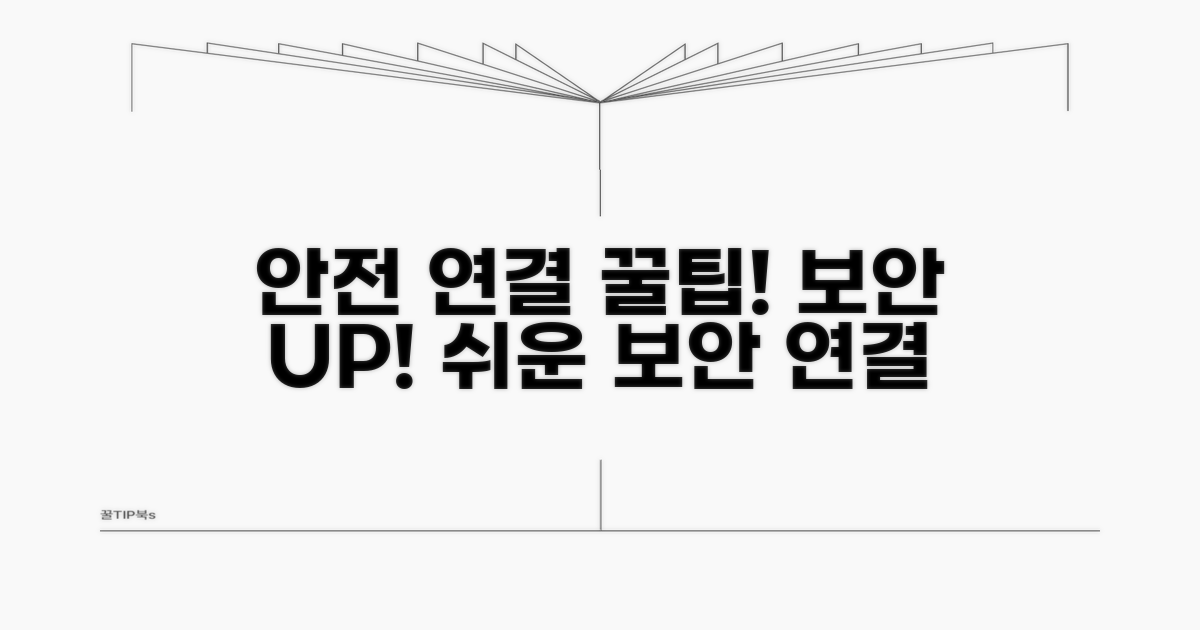원격 데스크톱 연결 안됨 해결 | 원격데스크톱 포트 3389 설정 문제로 답답하셨죠? 이 글을 보시면 더 이상 헤매지 않고 빠르고 확실하게 해결하실 수 있습니다.
인터넷에는 정보가 너무 많고, 복잡한 설정 때문에 어디서부터 손대야 할지 막막하셨을 겁니다.
꼭 필요한 핵심 정보만 쏙쏙 골라, 초보자도 쉽게 따라 할 수 있도록 정리했습니다.
원격 데스크톱 연결 안됨 해결법
원격 데스크톱 연결이 갑자기 안 될 때 당황스러우셨죠? 오늘은 이 문제를 해결하기 위한 가장 흔한 원인인 포트 3389 설정 방법을 자세히 알아보겠습니다. 전문적인 용어보다는 중학생도 이해할 수 있도록 쉽게 설명해 드릴게요.
가장 먼저 의심해 볼 것은 바로 ‘방화벽’ 설정입니다. 외부에서 컴퓨터로 접속할 때 사용하는 문이라고 생각하면 쉬운데요. 이 문이 닫혀 있으면 당연히 접속할 수 없겠죠. 특히 윈도우의 기본 방화벽이나 사용하고 있는 보안 프로그램이 원격 데스크톱 통신에 필요한 포트 3389를 차단하고 있는지 확인해야 합니다.
예를 들어, A 컴퓨터에서 B 컴퓨터로 원격 접속을 시도하는데 B 컴퓨터의 윈도우 방화벽 설정에서 ‘원격 데스크톱’ 허용이 체크되어 있지 않다면 연결은 실패합니다. 이 경우, 윈도우 방화벽 설정에서 ‘원격 데스크톱’을 허용하거나, 특정 포트(3389)에 대한 예외 규칙을 추가해야 합니다.
포트 3389를 열어주는 방법은 간단합니다. 먼저 ‘Windows 검색’ 창에 ‘방화벽’을 입력하여 ‘Windows Defender 방화벽’을 실행합니다. 그다음 좌측 메뉴에서 ‘고급 설정’을 선택해주세요.
고급 보안 설정 창이 열리면, ‘인바운드 규칙’을 클릭한 후 목록에서 ‘원격 데스크톱 – 사용자 모드 (TCP-In)’ 항목을 찾습니다. 이 규칙을 ‘사용’으로 변경하면 포트 3389를 통한 연결이 가능해집니다. 만약 해당 규칙이 보이지 않는다면, ‘새 규칙’을 클릭하여 ‘포트’를 선택하고 TCP 프로토콜과 특정 포트 3389를 입력하여 직접 규칙을 생성할 수도 있습니다.
방화벽 설정 외에도 원격 데스크톱을 사용하려면 연결하려는 컴퓨터에서 ‘원격 데스크톱 사용’ 옵션이 활성화되어 있어야 합니다. ‘시스템 속성’에서 ‘원격’ 탭을 열어 ‘이 컴퓨터에 원격 연결 허용’을 체크하는 것을 잊지 마세요. 또한, 공유기(라우터)에서 포트 포워딩 설정을 통해 외부에서 해당 포트(3389)로 들어오는 트래픽이 내부 IP 주소로 제대로 전달되도록 설정하는 것도 중요합니다.
이 설정들을 제대로 확인하면 대부분의 원격 데스크톱 연결 안됨 문제를 해결할 수 있을 것입니다. 그래도 문제가 지속된다면, 네트워크 환경이나 다른 보안 프로그램과의 충돌 가능성을 점검해 보는 것이 좋습니다.
포트 3389 설정 확인하기
원격 데스크톱 연결 안됨 문제의 근본 원인 중 하나인 포트 3389 설정을 명확히 이해하고 실제 환경에 맞게 조정하는 방법을 상세히 안내합니다. 각 설정 변경에 소요되는 시간과 주의사항을 명확히 제시하여 독자가 혼란 없이 따라올 수 있도록 돕겠습니다.
Windows 방화벽에서 원격 데스크톱 연결에 필요한 TCP 포트 3389가 허용되어 있는지 확인하는 것이 핵심입니다. 제어판 → 시스템 및 보안 → Windows Defender 방화벽 → 고급 설정으로 이동하여 인바운드 규칙을 확인해야 합니다.
“원격 데스크톱 – 사용자 모드 – TCP-In (3389)” 규칙이 활성화되어 있는지, 특히 현재 연결 프로필(도메인, 개인, 공용)에 맞게 설정되었는지 확인하는 것이 중요합니다. 설정 변경 시 약 3-5분 정도 소요됩니다.
외부 네트워크에서 접속 시, 공유기(라우터) 설정에서 외부 포트 3389를 내부 IP 주소의 3389 포트로 전달(포트 포워딩)해야 합니다. 공유기 관리자 페이지에 접속하여 ‘포트 포워딩’ 또는 ‘NAT/PAT’ 메뉴를 찾으세요.
내부 IP 주소, 외부 포트(3389), 내부 포트(3389), 프로토콜(TCP)을 정확히 입력해야 합니다. 이 과정은 공유기 모델에 따라 다르지만, 일반적으로 5-10분 내외로 완료 가능합니다.
원격 접속을 위해서는 접속하려는 컴퓨터의 공인 IP 주소를 알아야 합니다. ‘내 IP’를 검색하면 현재 사용 중인 공인 IP를 확인할 수 있습니다. 만약 IP 주소가 자주 변경된다면 DDNS(Dynamic DNS) 서비스 설정을 고려해볼 수 있습니다.
고정 공인 IP를 사용하지 않는 경우, IP 주소가 변경될 때마다 접속 정보도 갱신해야 하므로 불편함이 따릅니다. DDNS 설정은 한번 해두면 IP 변경 시에도 동일한 도메인으로 접속 가능하여 편리합니다.
- 포트 3389 설정은 원격 데스크톱 연결의 필수 조건입니다.
- 방화벽 및 공유기 설정이 올바르게 되어 있는지 꼼꼼히 확인하세요.
- 내부 IP 주소가 변경되지 않도록 고정 IP 할당 또는 DHCP 예약 기능을 활용하는 것이 좋습니다.
방화벽 설정 점검하기
원격 데스크톱 연결이 안 될 때, 가장 먼저 확인해야 할 것은 바로 방화벽 설정입니다. 특히 원격 데스크톱 연결에 사용되는 기본 포트인 3389번이 방화벽에서 차단되어 있다면 연결이 불가능합니다.
Windows 방화벽 설정은 제어판이나 Windows 보안 센터에서 접근할 수 있습니다. ‘고급 설정’으로 진입하여 ‘인바운드 규칙’을 선택합니다. 여기서 ‘원격 데스크톱(TCP-In)’ 규칙을 찾아 활성화 상태인지 확인해야 합니다.
만약 해당 규칙이 없거나 비활성화되어 있다면, 새로 규칙을 만들어야 합니다. ‘새 규칙’을 클릭하고 ‘포트’를 선택한 후, ‘TCP’와 특정 로컬 포트 ‘3389’를 지정합니다. ‘연결 허용’을 선택하고, 필요한 프로필(도메인, 개인, 공용)을 모두 선택한 후 규칙 이름을 지정하여 완료합니다.
| 단계 | 실행 방법 | 소요시간 | 주의사항 |
| 1단계 | Windows 방화벽 열기 | 1-2분 | 제어판 또는 검색창 활용 |
| 2단계 | 고급 보안 설정 진입 | 1분 | ‘인바운드 규칙’ 확인 |
| 3단계 | 원격 데스크톱 규칙 설정/확인 | 3-5분 | ‘연결 허용’ 및 프로필 선택 |
방화벽 규칙을 설정한 후에는 반드시 원격 데스크톱 연결 테스트를 수행해야 합니다. 간혹 설정이 정상적으로 적용되지 않는 경우가 있기 때문입니다.
만약 동일 네트워크가 아닌 외부에서 연결 시도가 잦다면, 공유기(라우터)의 포트 포워딩 설정도 함께 확인해야 합니다. 외부 IP 주소와 내부 IP 주소, 그리고 3389 포트를 올바르게 매핑해야 원활한 원격 데스크톱 연결이 가능해집니다.
체크포인트: 라우터 설정은 제조사마다 인터페이스가 다르므로, 해당 공유기 모델의 매뉴얼을 참고하는 것이 좋습니다.
공유기 및 네트워크 점검
원격 데스크톱 연결이 자꾸 끊기는 문제, 특히 포트 3389 설정 시 겪는 어려움은 공유기와 네트워크 환경 점검에서 시작될 때가 많습니다. 몇 가지 현실적인 함정을 알려드릴게요.
가장 먼저 확인해야 할 것은 공유기 설정입니다. 많은 분들이 포트 포워딩 설정을 할 때 내부 IP 주소를 잘못 입력하는 경우가 있습니다. 컴퓨터를 재부팅하면 IP가 바뀌는데, 고정 IP 설정 없이 동적 IP를 사용하는 경우 이 문제가 발생합니다. 컴퓨터 자체에서 IP를 고정하거나, 공유기에서 MAC 주소를 기반으로 고정 IP를 할당해주는 기능을 활용해야 합니다.
또한, 공유기 자체의 펌웨어 업데이트가 필요한 경우도 많습니다. 오래된 펌웨어는 보안에 취약하거나 특정 기능을 제대로 지원하지 못할 수 있습니다. 주기적으로 공유기 제조사 홈페이지를 방문하여 최신 펌웨어로 업데이트하는 것이 원격 데스크톱 연결 안정성을 높이는 데 도움이 됩니다.
간혹 인터넷 서비스 제공업체(ISP)에서 외부 접속을 차단하는 경우가 있습니다. 특히 기업 환경이나 특정 요금제에서는 포트 3389와 같은 특정 포트의 외부 접속을 제한할 수 있습니다. 이럴 때는 ISP에 직접 문의하여 개방 가능 여부를 확인해야 합니다. 개인 사용자의 경우, 통신사 고객센터에 연락하여 현재 네트워크 환경에서 원격 접속이 가능한지 문의해보는 것이 좋습니다.
외부에서 접속 시, 현재 연결된 네트워크의 방화벽 설정도 중요합니다. 윈도우 방화벽뿐만 아니라, 사용하는 백신 프로그램의 방화벽에서도 원격 데스크톱 연결을 허용하도록 설정해야 합니다. 실수로 방화벽에서 포트 3389를 차단하면 연결 시도가 계속 실패하게 됩니다.
⚠️ IP 주소 확인 함정: 접속하려는 컴퓨터의 실제 공인 IP 주소를 정확히 알아야 합니다. ‘내 IP 주소 찾기’와 같은 서비스를 이용하되, 인터넷 제공업체가 IP를 실시간으로 변경하는 경우 접속 시마다 IP가 달라질 수 있으니 주의하세요.
안전하게 연결하는 팁
원격 데스크톱 연결 안됨 문제를 해결하기 위한 포트 3389 설정의 고급 노하우를 공유합니다. 일반적인 방법으로는 접근하기 어려운 실질적인 해결책을 제시하여 연결 안정성을 극대화할 수 있습니다.
기본적인 포트 개방을 넘어, 원격 데스크톱 포트 3389의 보안을 강화하는 실질적인 방법을 소개합니다. 이는 외부 공격으로부터 시스템을 보호하는 데 필수적입니다.
방화벽에서 특정 IP 대역만 허용하도록 설정하거나, VPN을 통해 원격 데스크톱 트래픽을 암호화하는 것이 대표적인 예시입니다. 또한, 네트워크 보안 그룹(NSG) 설정을 세밀하게 조정하여 불필요한 접근 시도를 원천적으로 차단해야 합니다.
고정 IP가 없는 환경에서도 안정적인 원격 연결을 유지하는 방법을 알려드립니다. 동적 IP 환경에서 IP 주소 변경 시에도 끊김 없는 접속이 가능하도록 돕는 고급 기법입니다.
Dynamic DNS (DDNS) 서비스를 활용하면 IP 주소가 바뀌더라도 항상 동일한 도메인 이름으로 접속할 수 있습니다. 예를 들어 No-IP나 DynDNS 같은 서비스를 설정하면, IP 변경 시 자동으로 서버 주소를 갱신하여 원격 데스크톱 연결 안됨 문제를 예방할 수 있습니다.
전문가 팁: 계정 잠금 정책을 설정하여 일정 횟수 이상 로그인 실패 시 계정을 일시적으로 잠그는 기능을 활성화하는 것이 좋습니다.
- 최소 권한 원칙: 원격 접속 계정에 꼭 필요한 최소한의 권한만 부여하세요.
- 네트워크 세분화: 여러 대의 컴퓨터를 원격으로 관리할 경우, 네트워크를 세분화하여 관리하는 것이 효율적입니다.
- 정기적인 감사: 방화벽 로그 및 원격 접속 기록을 정기적으로 감사하여 의심스러운 활동을 탐지하세요.
- 라우터 설정 확인: 원격 데스크톱 포트 3389 설정이 라우터에서도 올바르게 포트 포워딩 되었는지 점검하는 것도 중요합니다.
자주 묻는 질문
✅ 원격 데스크톱 연결이 안 될 때 가장 먼저 확인해야 할 설정은 무엇인가요?
→ 원격 데스크톱 연결이 안 될 때 가장 먼저 의심해 볼 것은 ‘방화벽’ 설정입니다. 외부에서 컴퓨터로 접속할 때 사용하는 포트 3389가 윈도우 기본 방화벽이나 사용 중인 보안 프로그램에 의해 차단되지 않았는지 확인해야 합니다.
✅ 윈도우 방화벽에서 원격 데스크톱 연결을 허용하려면 어떻게 설정해야 하나요?
→ ‘Windows Defender 방화벽’을 실행하여 ‘고급 설정’으로 이동한 후, ‘인바운드 규칙’에서 ‘원격 데스크톱 – 사용자 모드 (TCP-In)’ 규칙을 찾아 ‘사용’으로 변경하면 됩니다. 만약 규칙이 없다면, ‘새 규칙’을 통해 포트 3389에 대한 규칙을 직접 생성할 수도 있습니다.
✅ 방화벽 설정 외에 원격 데스크톱 연결을 위해 추가로 확인해야 할 사항은 무엇인가요?
→ 원격 데스크톱을 사용하려는 컴퓨터에서 ‘시스템 속성’의 ‘원격’ 탭에서 ‘이 컴퓨터에 원격 연결 허용’ 옵션이 활성화되어 있는지 확인해야 합니다. 또한, 외부에서 접속 시에는 공유기(라우터) 설정에서 포트 3389에 대한 포트 포워딩 설정이 제대로 되어 있는지 확인하는 것이 중요합니다.